Лесно и бързо ръководство за root достъп на Android

След като руутнете телефона си с Android, имате пълен достъп до системата и можете да стартирате много видове приложения, които изискват root достъп.
Използването на URL лентата като универсална лента за търсене е функция, включена в повечето браузъри. Това може да ви спести време и усилия за първо сърфиране в предпочитаната от вас търсачка и ви позволява да получите резултатите от търсенето по-бързо. Браузърът трябва да бъде конфигуриран с търсачка по подразбиране, която се използва за търсения от URL лентата, но не всеки ще иска да използва една и съща търсачка.
За да подкрепят онези потребители, които предпочитат да използват различна търсачка, браузърите ви позволяват да избирате от селекция от търсачки. За да конфигурирате тази настройка в браузъра Edge на Android, трябва да отворите настройките в приложението.
Съвет: Като продукт на Microsoft, Edge по подразбиране използва търсачката на Microsoft „Bing“.
За да имате достъп до настройките в приложението, трябва да докоснете иконата с тройна точка в центъра на долната лента.
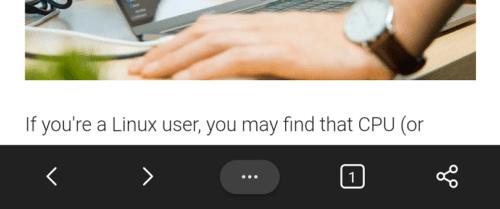
Докоснете иконата с тройна точка в центъра на долната лента, за да имате достъп до настройките в приложението.
След това докоснете иконата „Настройки“ в горния десен ъгъл на изскачащия прозорец, за да отворите пълните настройки на приложението.
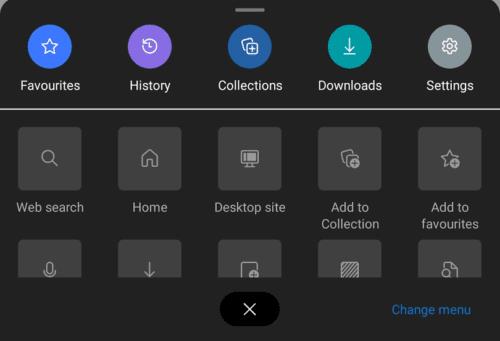
Докоснете иконата „Настройки“ в горния десен ъгъл на изскачащия прозорец, за да отворите настройките в приложението.
Превъртете до края на списъка с настройки, след което докоснете „Търсене“, това ще бъде шестата опция от дъното.
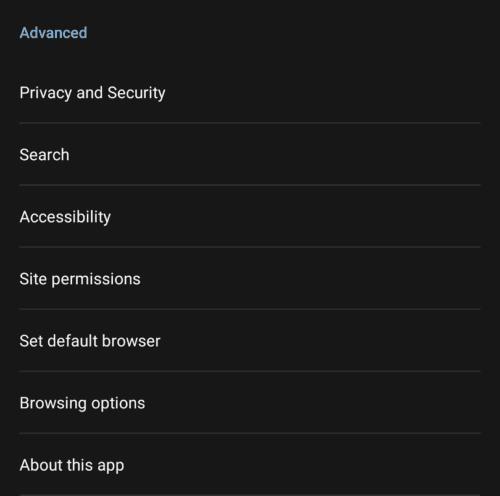
Докоснете „Търсене“, шестата опция отдолу, за да конфигурирате предпочитанията за търсене.
Докоснете „Търсачка по подразбиране“, за да изберете коя търсачка искате да се използва за заявки, въведени в лентата за търсене.
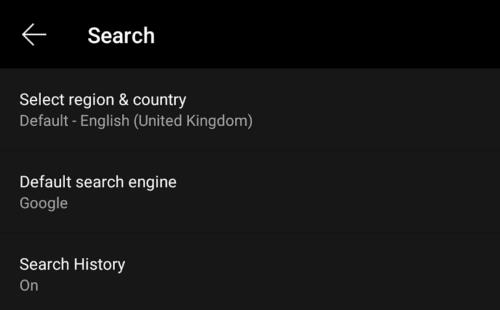
Докоснете средната опция „Търсачка по подразбиране“, за да изберете коя търсачка искате да използвате.
Наличните търсачки са Bing, Yahoo UK и Ирландия, Google и DuckDuckGo. Bing е търсачката на Microsoft, докато Yahoo и Google се управляват от едноименните си компании. DuckDuckGo е независима търсачка, която не извършва филтриране на резултати въз основа на предпочитанията за реклама.
Просто изберете предпочитаната от вас търсачка от наличния списък, не е необходимо да запазвате промяната или да рестартирате браузъра си, тя ще се приложи незабавно.
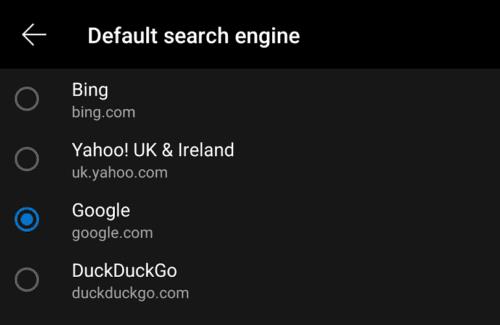
Изберете предпочитаната от вас търсачка от списъка.
Обратно на страницата с настройки „Търсене“, търсачките предлагат някои допълнителни опции. „История на търсенето“ ще покаже някои скорошни търсения в лентата за търсене, преди дори да започнете да пишете. „Изберете регион и държава“ ви позволява да изберете езиковата версия на конфигурираната търсачка, която искате да използвате.
След като руутнете телефона си с Android, имате пълен достъп до системата и можете да стартирате много видове приложения, които изискват root достъп.
Бутоните на вашия телефон с Android не са само за регулиране на силата на звука или събуждане на екрана. С няколко прости настройки те могат да се превърнат в преки пътища за бързо заснемане на снимки, прескачане на песни, стартиране на приложения или дори активиране на функции за спешни случаи.
Ако сте забравили лаптопа си на работа и имате спешен доклад, който да изпратите на шефа си, какво трябва да направите? Да използвате смартфона си. Още по-сложно е да превърнете телефона си в компютър, за да вършите много задачи едновременно по-лесно.
Android 16 има джаджи за заключен екран, с които можете да променяте заключения екран по ваш избор, което го прави много по-полезен.
Режимът „Картина в картината“ на Android ще ви помогне да свиете видеото и да го гледате в режим „картина в картината“, гледайки видеото в друг интерфейс, за да можете да правите други неща.
Редактирането на видеоклипове на Android ще стане лесно благодарение на най-добрите приложения и софтуер за редактиране на видео, които изброяваме в тази статия. Уверете се, че ще имате красиви, вълшебни и стилни снимки, които да споделяте с приятели във Facebook или Instagram.
Android Debug Bridge (ADB) е мощен и универсален инструмент, който ви позволява да правите много неща, като например намиране на лог файлове, инсталиране и деинсталиране на приложения, прехвърляне на файлове, root и флаш персонализирани ROM-ове, както и създаване на резервни копия на устройства.
С приложения с автоматично щракване. Няма да се налага да правите много, когато играете игри, използвате приложения или задачи, налични на устройството.
Въпреки че няма магическо решение, малки промени в начина, по който зареждате, използвате и съхранявате устройството си, могат да окажат голямо влияние върху забавянето на износването на батерията.
Телефонът, който много хора обичат в момента, е OnePlus 13, защото освен превъзходен хардуер, той притежава и функция, която съществува от десетилетия: инфрачервеният сензор (IR Blaster).







